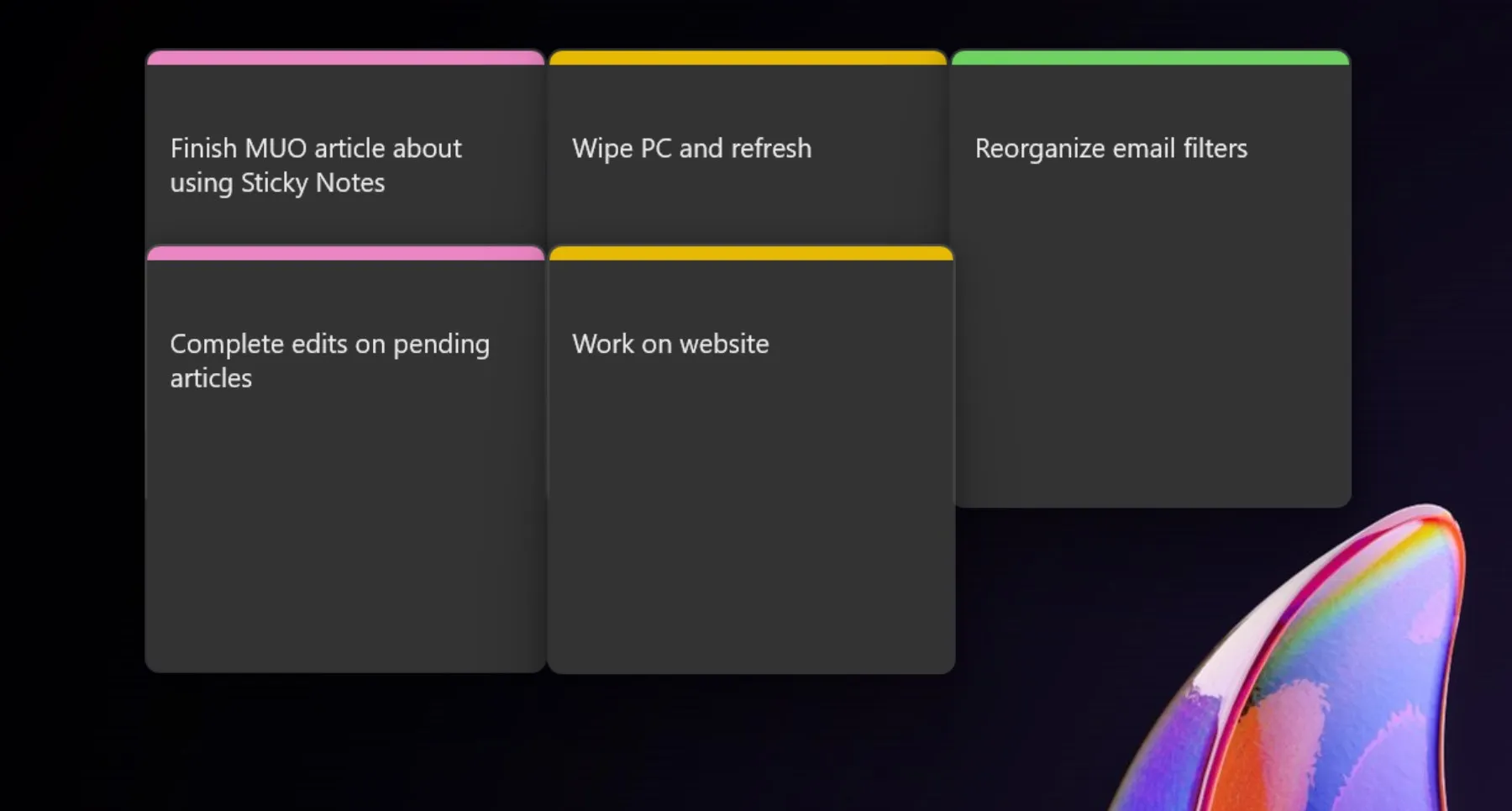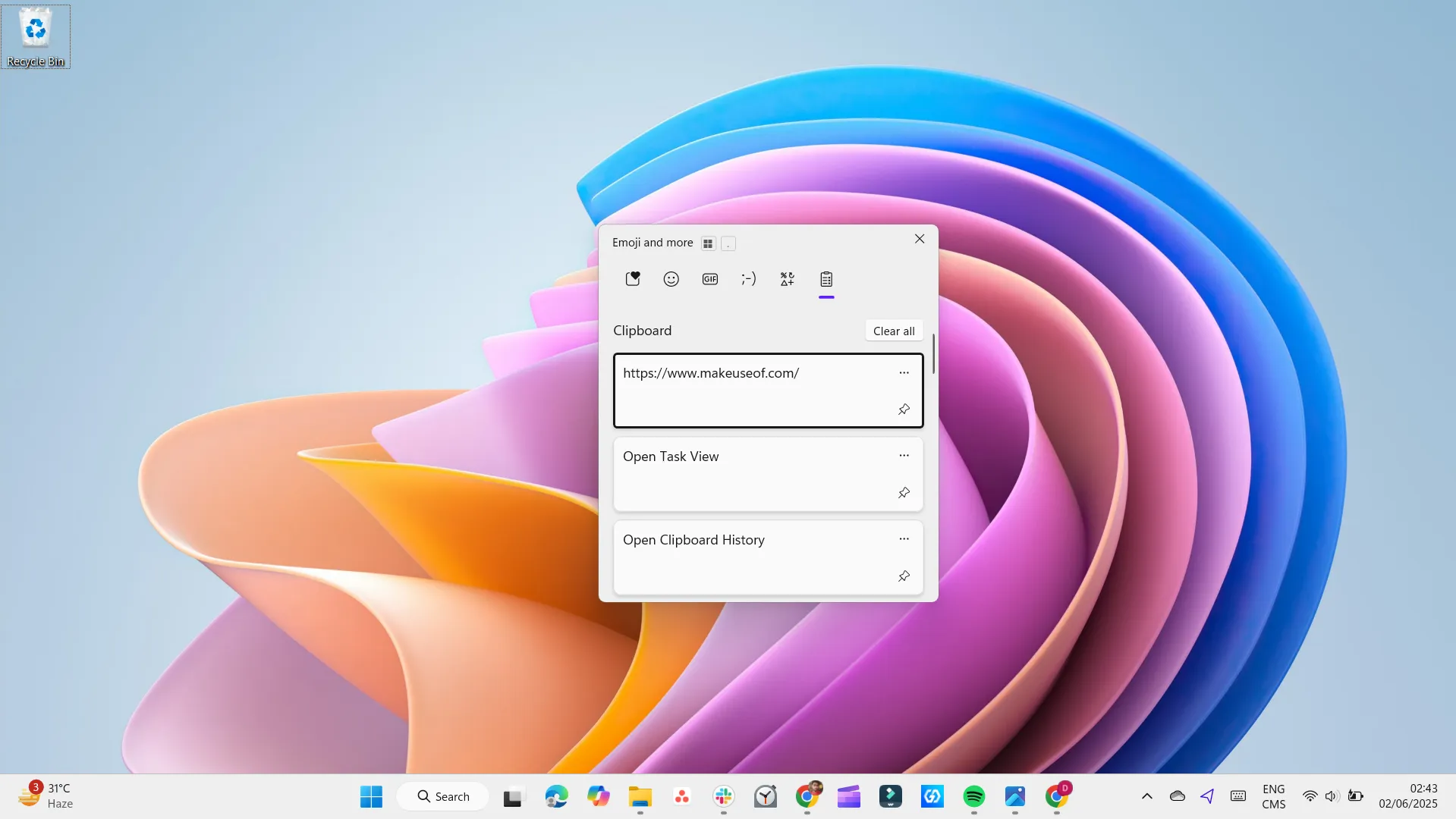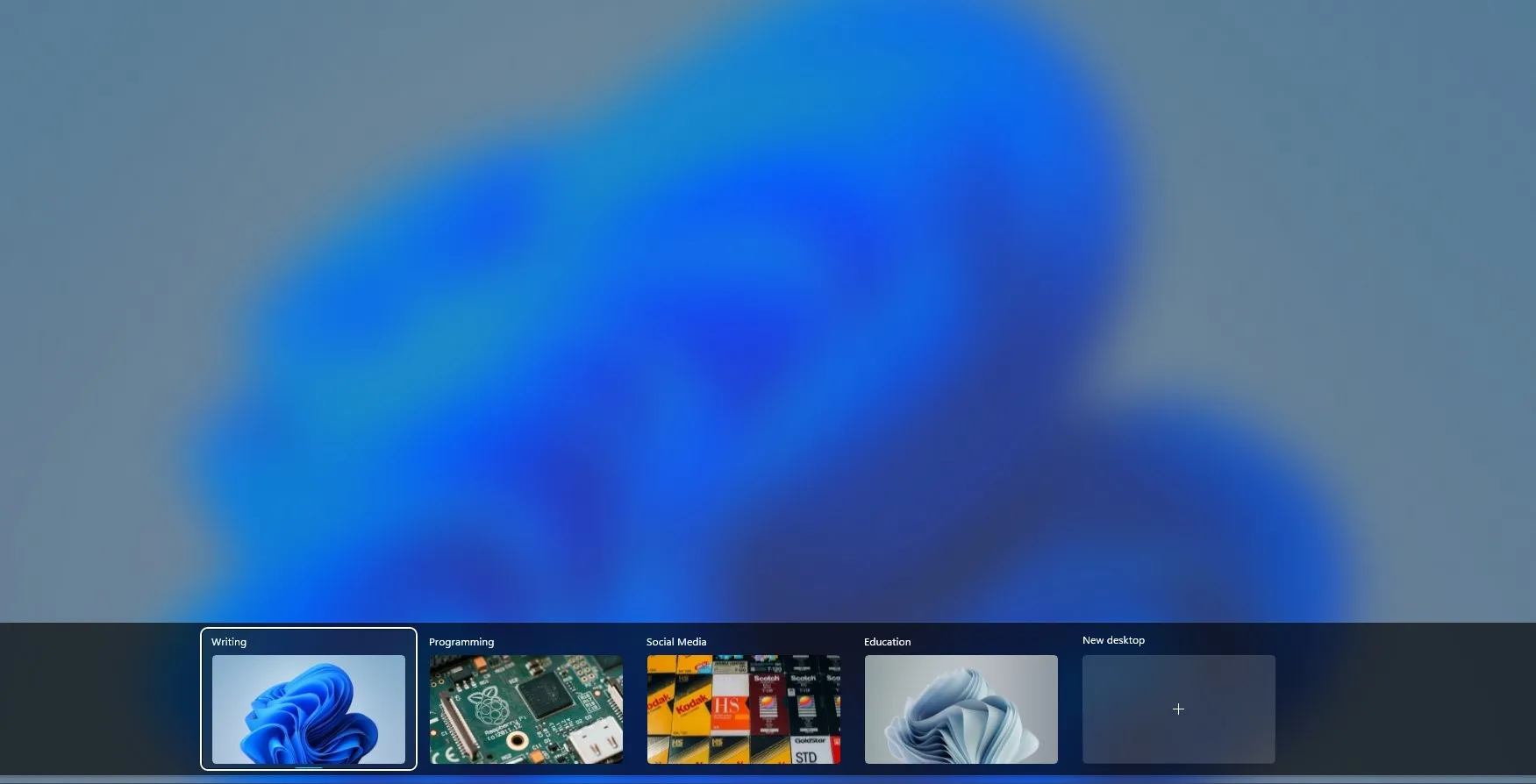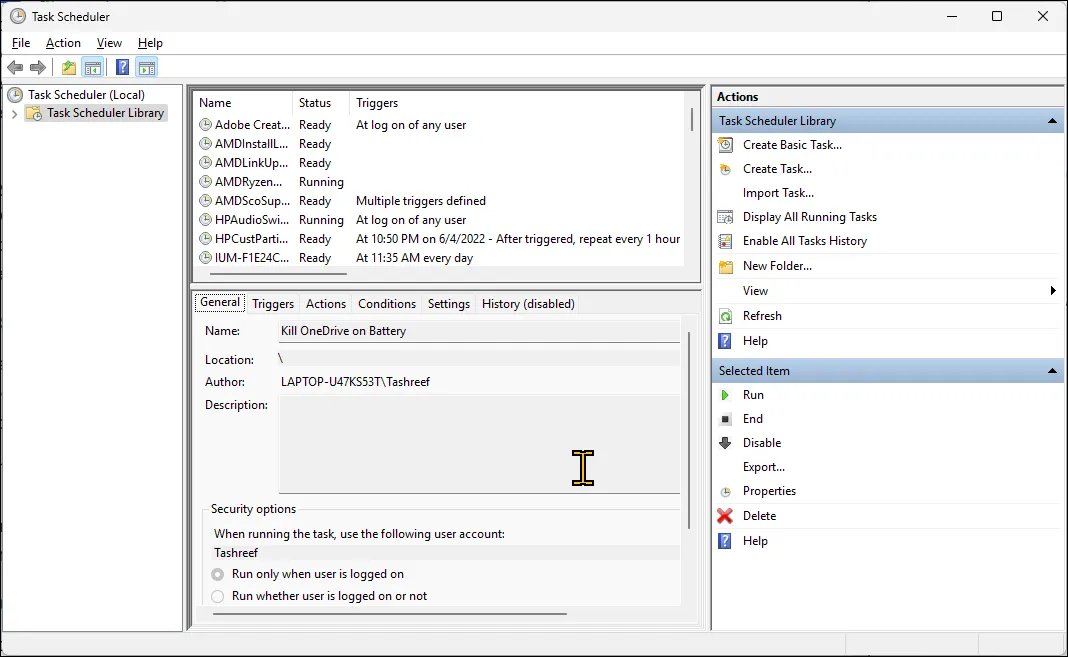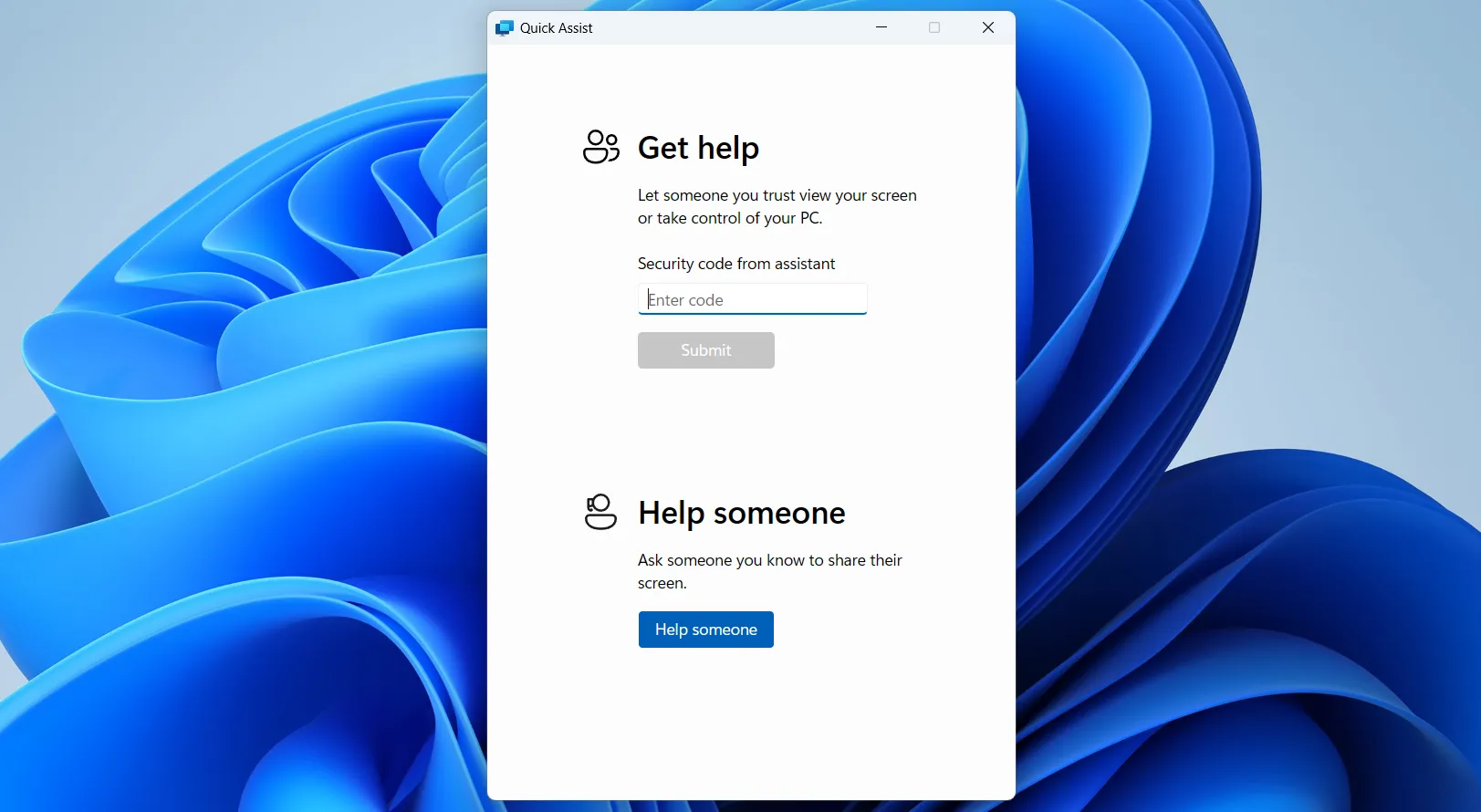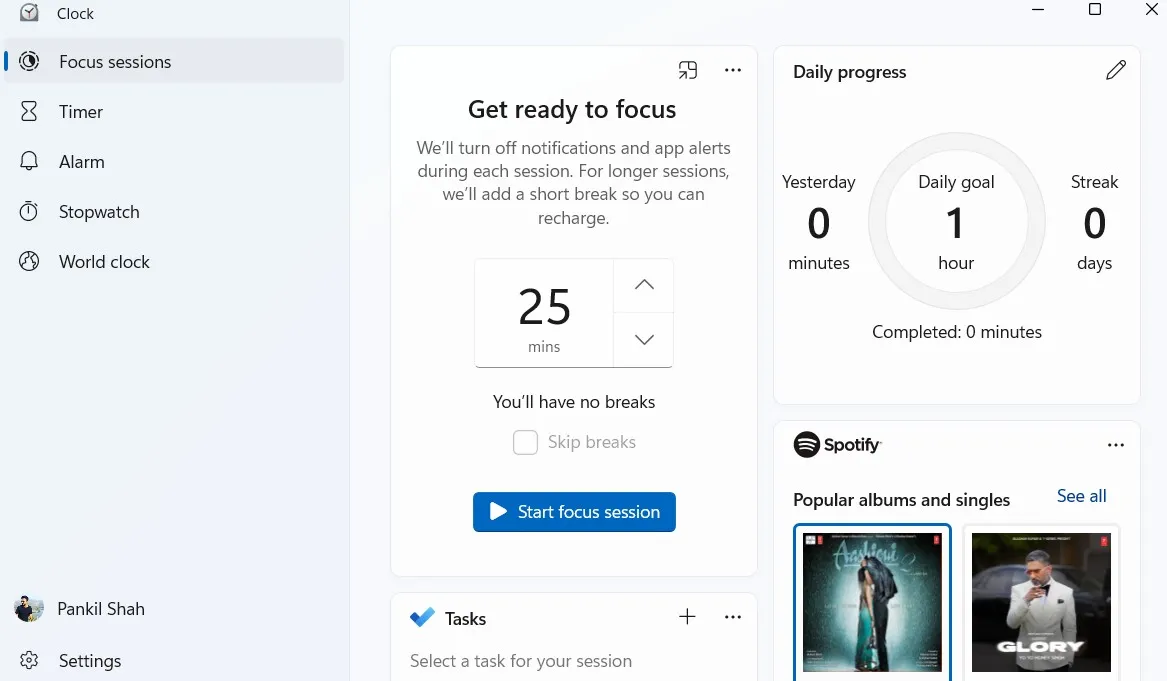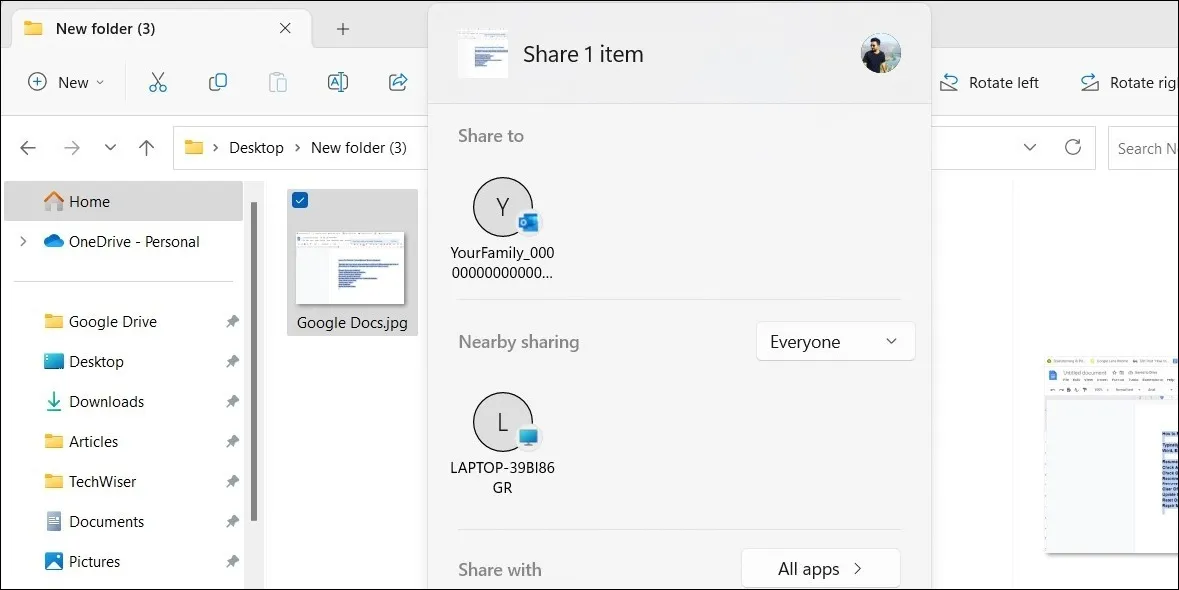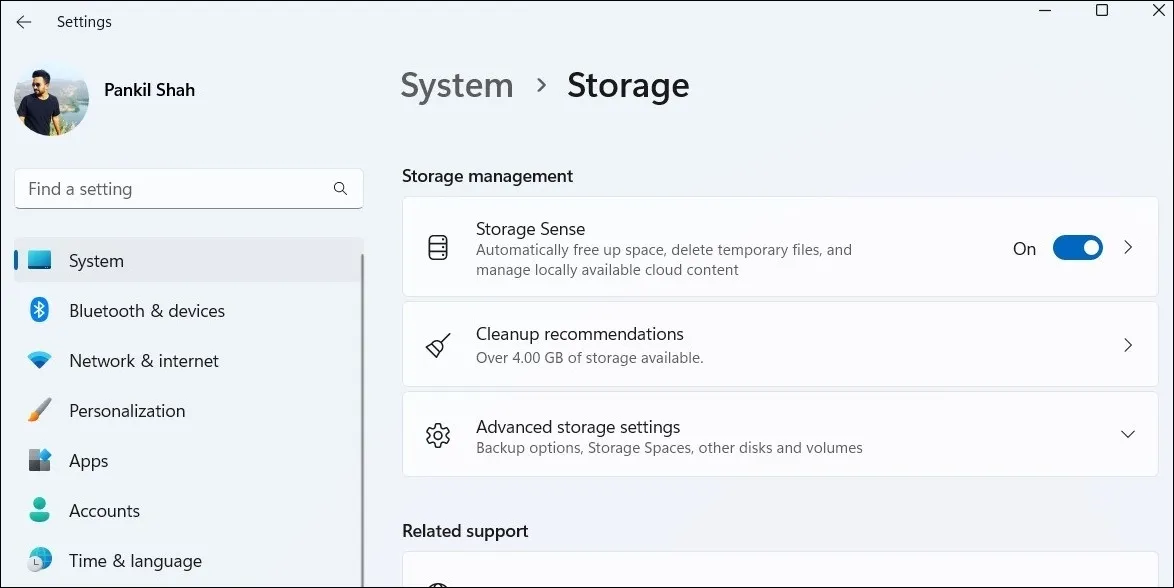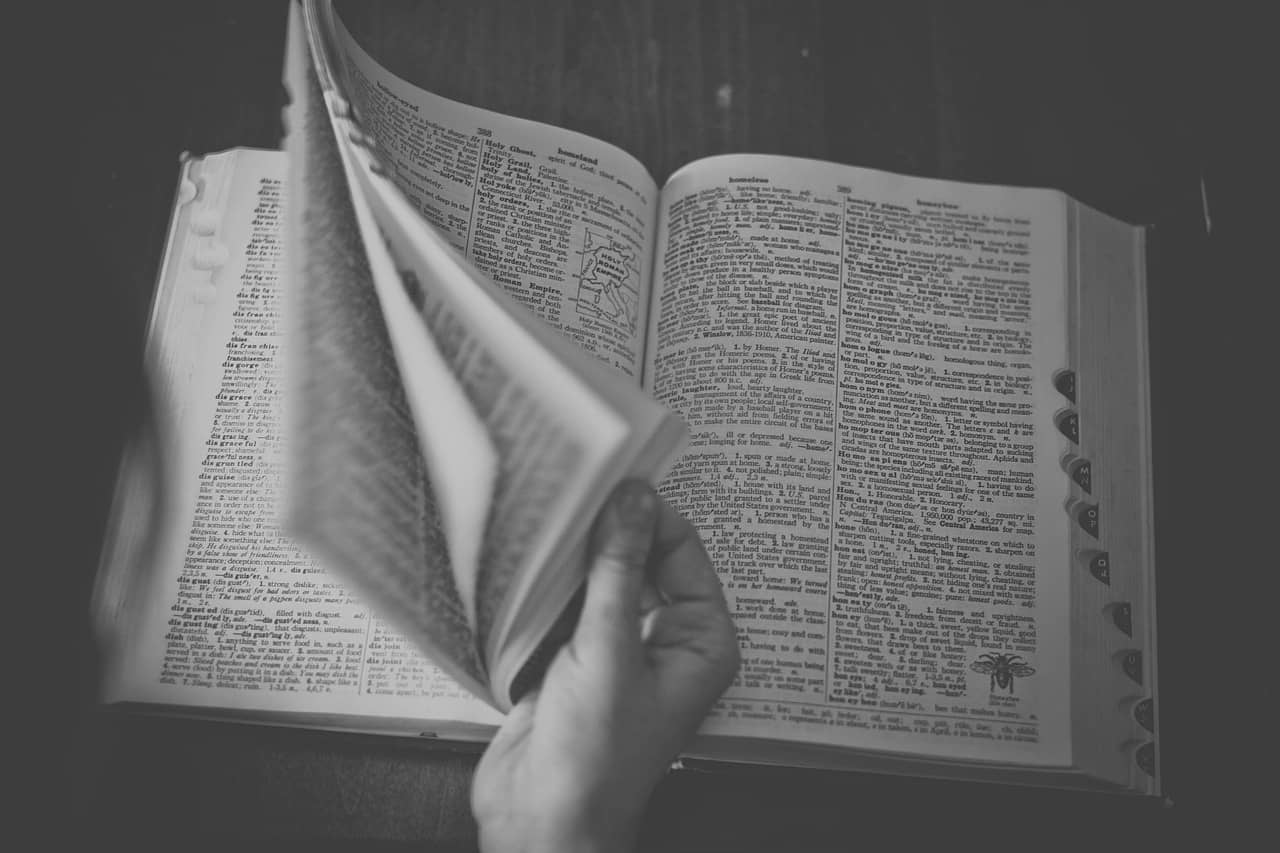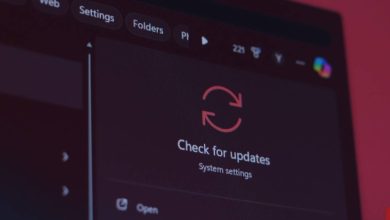على الرغم من أن نظام التشغيل Windows 11 يأتي محملاً ببعض التطبيقات غير الضرورية، إلا أنه يخفي أيضًا مجموعة من الأدوات القوية والمدهشة في متناول يدك. ربما تكون قد صادفتها دون إدراك إمكاناتها الحقيقية، والآن حان الوقت لتغيير ذلك. اكتشف هذه التطبيقات والأدوات المدمجة في Windows 11 لتعزيز إنتاجيتك وتبسيط مهامك اليومية. تعرف على كيفية الاستفادة القصوى من نظام التشغيل الخاص بك.
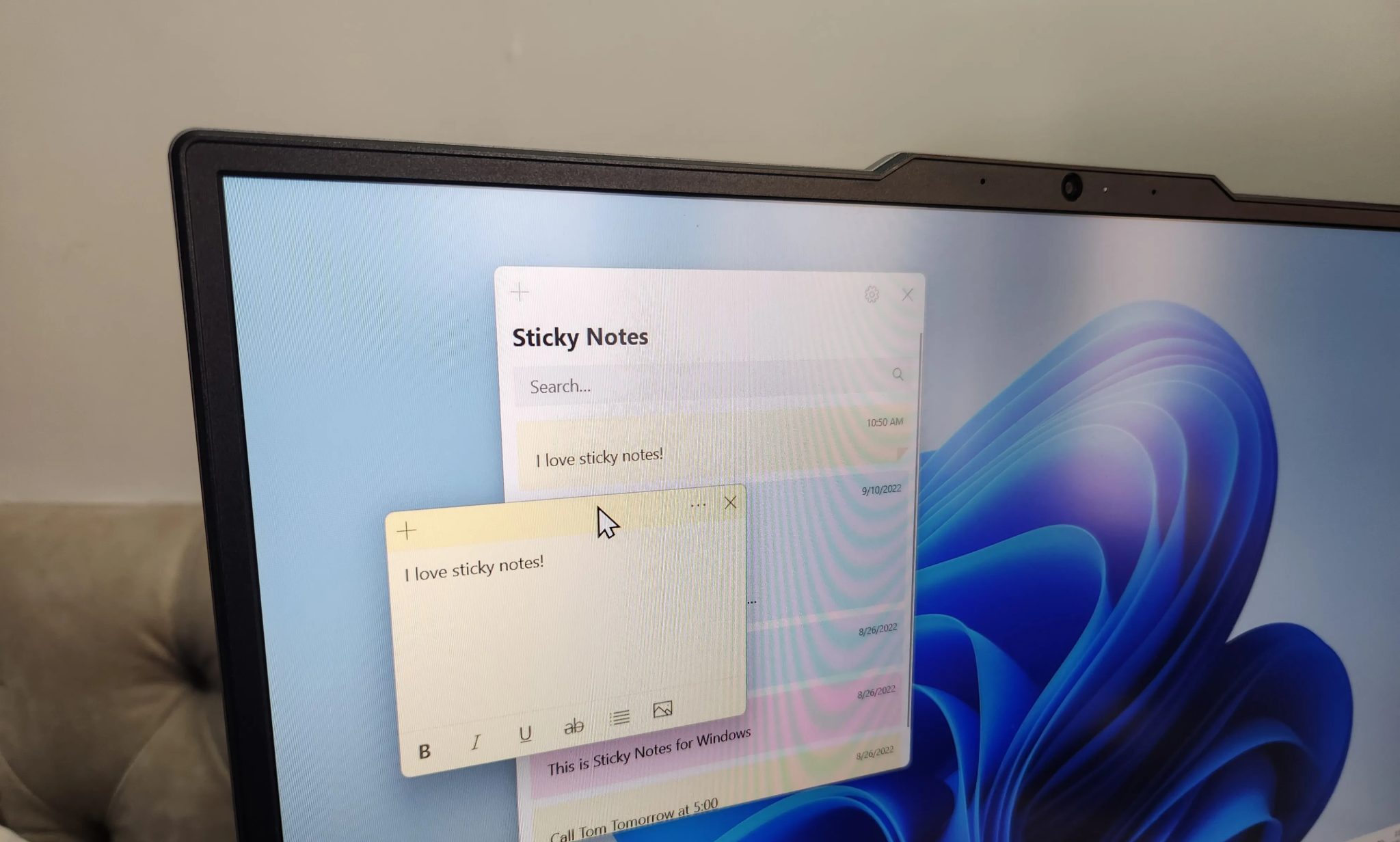
روابط سريعة
9. الملاحظات المُلصقة (Sticky Notes)
أثناء عملك على جهاز الكمبيوتر الذي يعمل بنظام Windows، قد تحتاج أحيانًا إلى تدوين ملاحظة سريعة. بدلًا من فتح ملفات نصية عشوائية أو البحث عن دفتر ملاحظات ورقي، يمكنك الاستفادة من تطبيق “الملاحظات المُلصقة” (Sticky Notes) المدمج في نظام التشغيل Windows.
يقوم هذا التطبيق البسيط بما يعد به تمامًا: فهو يتيح لك إنشاء ملاحظات رقمية تظهر مباشرة على سطح المكتب. إنها مثالية لتدوين الأفكار السريعة، والتذكيرات، وقوائم المهام، وغير ذلك الكثير. ومع ازدياد عدد ملاحظاتك، يمكنك تخصيص ألوان مختلفة لكل منها لتنظيمها بشكل أفضل، مما يسهل عليك تحديد أولوياتك وتتبع مهامك.
إذا كان لديك PowerToys مثبتًا، فيمكنك أيضًا جعل هذه الملاحظات الملصقة تظهر دائمًا في المقدمة، فوق جميع النوافذ الأخرى، لضمان عدم تفويتك لأي تذكير مهم. علاوة على ذلك، يتوفر خيار تسجيل الدخول باستخدام حساب Microsoft الخاص بك ومزامنة ملاحظاتك الملصقة مع السحابة. بهذه الطريقة، يمكنك الوصول إليها عبر جميع أجهزتك باستخدام تطبيق OneNote، مما يضمن لك البقاء منظمًا ومنتجًا أينما كنت. استخدم تطبيق Sticky Notes لزيادة إنتاجيتك وتنظيم أفكارك بكفاءة على نظام Windows.
8. سجل الحافظة (Clipboard History)
إن نسخ ولصق النصوص والصور من المهام التي تقوم بها بشكل يومي على الأرجح. ولكن افتراضيًا، نظام Windows يتذكر فقط آخر عنصر قمت بنسخه. هذا جيد… إلى أن تقوم باستبدال رابط عن طريق الخطأ أو تحتاج إلى لصق عناصر متعددة. وهنا تكمن أهمية ميزة “سجل الحافظة” (Clipboard History) في نظام Windows.
تقوم ميزة “سجل الحافظة” بتسجيل كل ما تقوم بنسخه، بدءًا من النصوص والروابط وصولًا إلى الصور. بالتالي، يمكنك التمرير عبر سجل الحافظة الخاص بك وإعادة استخدام أي شيء تحتاجه: اقتباس من موقع ويب قمت بزيارته هذا الصباح، أو مسار ملف منذ ساعة، أو لقطة شاشة أخذتها خلال الـ 15 دقيقة الماضية. هذه الميزة تعتبر أداة قوية لزيادة الإنتاجية وتوفير الوقت.
لاستخدام هذه الميزة على جهاز الكمبيوتر الخاص بك، اضغط على Windows + V. في المرة الأولى التي تفعل ذلك، سيطلب منك Windows تشغيل “سجل الحافظة”. بمجرد تمكينها، ستظهر لك لوحة أنيقة تعرض عناصر الحافظة الأخيرة، مرتبة ومنظمة وجاهزة للصق بنقرة واحدة. توجد أيضًا ميزة “التثبيت” (Pin) التي تتيح لك قفل إدخالات معينة حتى لا يتم إزاحتها، حتى مع إضافة إدخالات جديدة. هذه الميزة مفيدة بشكل خاص للعناصر التي تستخدمها بشكل متكرر.
مثل معظم إعدادات Windows الأخرى، يمكنك مزامنة “سجل الحافظة” عبر الأجهزة. يتيح لك هذا نسخ شيء ما على جهاز كمبيوتر ولصقه على جهاز آخر. هذه الميزة مفيدة بشكل خاص إذا كنت تستخدم أجهزة متعددة تعمل بنظام Windows، مما يوفر لك تجربة سلسة ومتكاملة.
7. Clipchamp
لا يوجد نقص في تطبيقات تعديل الفيديو الجيدة لنظام Windows، ولكن إذا كنت تبحث عن شيء بسيط ومجاني، فإن Clipchamp يعد خيارًا قويًا.
يحقق Clipchamp توازنًا رائعًا بين كونه سهل الاستخدام للمبتدئين وغنيًا بالميزات. يمكنك استخدامه لقص المقاطع وتقسيم اللقطات وإضافة تراكبات نصية وتطبيق انتقالات ودمج موسيقى خلفية أو تعليقات صوتية. حتى إذا لم تكن لديك أي خبرة سابقة في التحرير، يمكنك البدء مباشرة وإنشاء فيديو لائق في غضون دقائق.
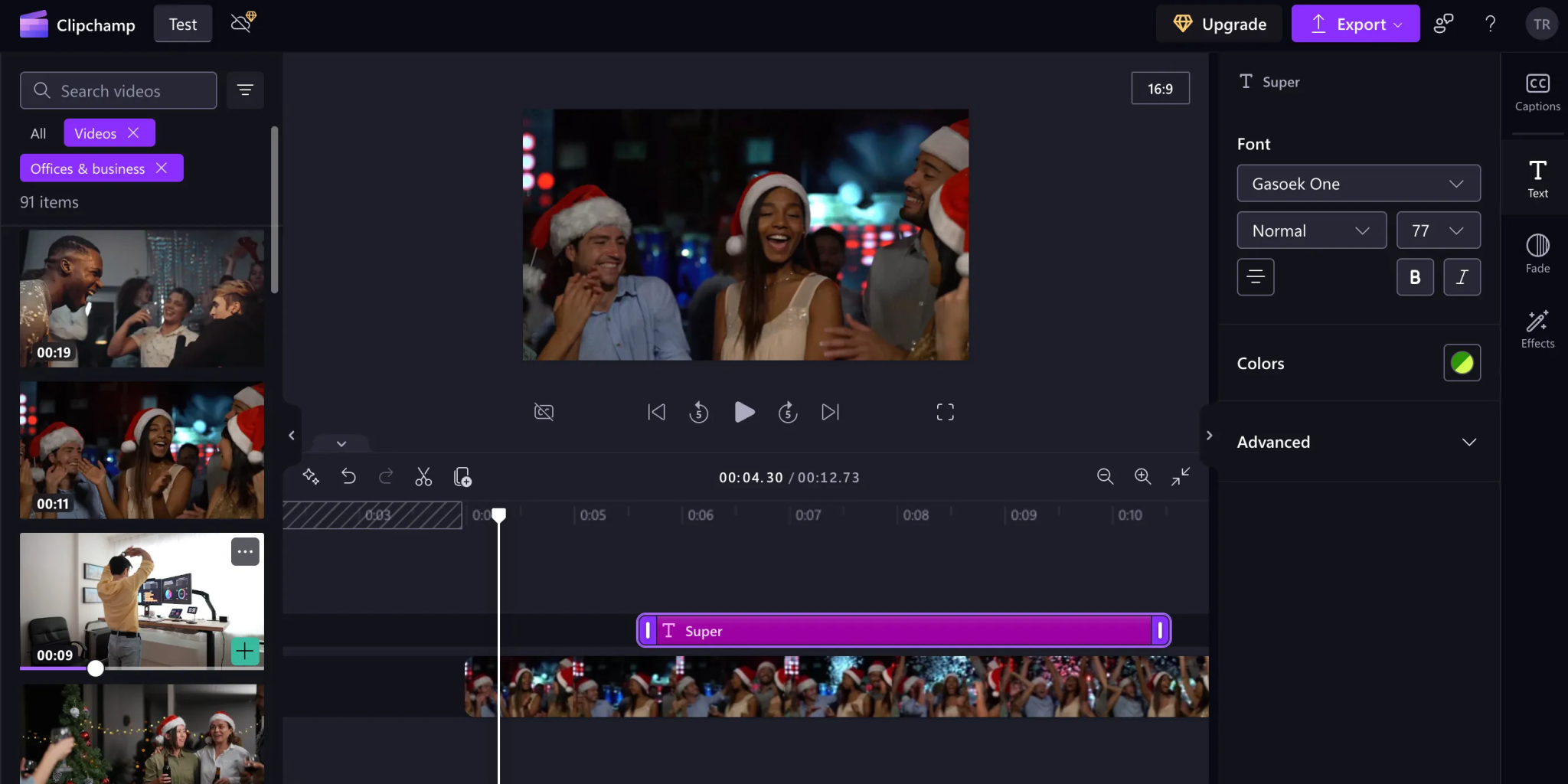
يمكنك الوصول إلى مجموعة من اللقطات المخزنة ومقاطع الصوت والفلاتر والتأثيرات لتحسين مقاطع الفيديو الخاصة بك دون الحاجة إلى البحث في أي مكان آخر. وإذا كان لديك وقت قصير أو كنت ترغب فقط في الحصول على بداية سريعة، فإن القوالب الجاهزة تسهل تجميع فيديو بسرعة. يعتبر Clipchamp أداة مثالية لإنشاء محتوى مرئي جذاب واحترافي بسهولة، مما يجعله خيارًا ممتازًا لصناع المحتوى على وسائل التواصل الاجتماعي والمسوقين الرقميين.
يوفر Clipchamp أيضًا ميزات متقدمة مثل إنشاء الفيديو المدعوم بالذكاء الاصطناعي، وتسجيل الشاشة وكاميرا الويب في نفس الوقت، والترجمة التلقائية، والمزيد. هذه الميزات تجعله منافسًا قويًا في سوق برامج تحرير الفيديو، خاصةً للمستخدمين الذين يبحثون عن حلول مبتكرة وفعالة.
6. أسطح المكتب الافتراضية
إذا كان سطح المكتب لديك غالبًا ما يعاني من الفوضى بسبب التطبيقات المفتوحة والملفات المتناثرة والنوافذ المتداخلة، فإن ميزة أسطح المكتب الافتراضية (Virtual Desktops) يمكن أن تساعدك. هذه الميزة المدمجة في نظام التشغيل Windows تتيح لك إنشاء مساحات عمل متعددة ومنفصلة على نفس جهاز الكمبيوتر، مما يعزز إنتاجيتك ويحسن تنظيم مهامك.
بهذه الطريقة، يمكنك تخصيص سطح مكتب واحد للعمل فقط – مع بريدك الإلكتروني ومستنداتك وأدوات الإنتاجية – وآخر للاستخدام الشخصي، مليء بالموسيقى وتطبيقات المراسلة وعلامات تبويب المتصفح المفضلة لديك. يعمل كل سطح مكتب بشكل مستقل تمامًا عن الآخر، ويمكنك التبديل بينها حسب الحاجة، مما يمنحك مرونة فائقة في إدارة مهامك اليومية. هذه الميزة مفيدة بشكل خاص للمحترفين الذين يحتاجون إلى فصل بيئة العمل عن بيئة الترفيه.
للوصول إلى أسطح المكتب الافتراضية، انقر فوق رمز Task View (عرض المهام) الموجود على شريط المهام أو اضغط على Win + Tab. من هناك، يمكنك إنشاء أسطح مكتب جديدة، وإعادة ترتيبها، وحتى سحب التطبيقات المفتوحة من سطح مكتب إلى آخر بسهولة. هذه الطريقة توفر لك تحكمًا كاملاً في كيفية تنظيم تطبيقاتك ونوافذك.
يمكنك أيضًا تخصيص كل سطح مكتب باسم وخلفية خاصين به، بحيث تبدو مساحة الإبداع الخاصة بك مختلفة تمامًا عن إعداد العمل. هذا التخصيص يساعدك على التمييز بسهولة بين بيئات العمل المختلفة، مما يزيد من تركيزك وكفاءتك. بالإضافة إلى ذلك، يمكنك تعيين اختصارات لوحة المفاتيح لتسهيل التنقل بين أسطح المكتب المختلفة، مما يوفر لك الوقت والجهد.
5. مجدول المهام (Task Scheduler)
إذا كنت ترغب في أن يقوم نظام Windows بمعالجة مهام صيانة جهاز الكمبيوتر الروتينية تلقائيًا، فإن “مجدول المهام” (Task Scheduler) هو أداة مدمجة لا يجب تجاهلها. إنه أداة مثالية لأتمتة المهام اليومية، مثل تشغيل التطبيقات، وإيقاف تشغيل جهاز الكمبيوتر في وقت محدد، أو مسح الملفات القديمة من مجلد التنزيلات كل بضعة أشهر.
باستخدام “مجدول المهام” (Task Scheduler)، يمكنك ضبط نظام Windows لتنفيذ المهام مرة واحدة، أو على جدول زمني متكرر، أو بناءً على محفزات محددة – مثل بدء تشغيل النظام، أو تسجيل دخول المستخدم، أو حتى عند وقوع حدث معين. على سبيل المثال، يمكنك جدولة برنامج نصي لفتح تطبيقات العمل الخاصة بك كل صباح اثنين، أو جعل جهاز الكمبيوتر الخاص بك يحذف الملفات المؤقتة تلقائيًا كل ثلاثة أشهر. هذه الأداة توفر مرونة عالية في أتمتة المهام المتكررة.
قد تبدو واجهة “مجدول المهام” (Task Scheduler) مخيفة في البداية، ولكنها سهلة الاستخدام بمجرد أن تعتاد عليها. والجميل في الأمر هو أنك تحتاج فقط إلى إعداده مرة واحدة. بعد ذلك، يتولى Windows الباقي. استخدم “مجدول المهام” (Task Scheduler) لزيادة إنتاجيتك وأتمتة المهام المملة على جهاز الكمبيوتر الخاص بك الذي يعمل بنظام Windows.
4. Quick Assist (المساعدة السريعة)
تُعد أداة Quick Assist (المساعدة السريعة) حلاً بسيطًا وآمنًا للدعم الفني عن بُعد على نظام التشغيل Windows. تتيح هذه الأداة لشخص ما عرض شاشة شخص آخر أو التحكم بها عبر الإنترنت، مما يجعلها مثالية لتقديم الدعم الفني للعائلة أو إجراء إصلاحات سريعة في العمل. تُعتبر Quick Assist أداة أساسية في مجال إدارة تكنولوجيا المعلومات والدعم الفني.
نظرًا لأنها تأتي مُثبتة مسبقًا على نظام Windows، لا يحتاج الشخص الذي يتلقى المساعدة ولا الشخص الذي يقدمها إلى تنزيل أي برامج إضافية. يمكن لكلا الطرفين ببساطة تشغيل تطبيق Quick Assist على أجهزة الكمبيوتر الخاصة بهما. يقوم مُقدم المساعدة بالنقر فوق خيار Help someone (مساعدة شخص ما) لإنشاء رمز أمان، بينما يقوم الشخص الآخر بإدخال هذا الرمز تحت خيار Get help (الحصول على مساعدة).
بمجرد الاتصال، يمكن لمُقدم المساعدة إما عرض الشاشة أو التحكم الكامل بها، حسب الحاجة. إنها أداة سريعة وسهلة الاستخدام وتزيل جميع الحواجز المعتادة التي تعيق الدعم الفني عن بُعد. تُعد Quick Assist حلاً فعالاً لتقديم الدعم الفني السريع والموثوق به لمستخدمي Windows، سواء كانوا أفرادًا أو شركات. كما أنها أداة قيمة لفنيي الدعم عن بعد.
3. جلسات التركيز (Focus Sessions)
قد يكون الحفاظ على التركيز تحديًا في بعض الأحيان، وهنا يأتي دور “جلسات التركيز” (Focus Sessions) في نظام التشغيل Windows. تتيح لك هذه الميزة تخصيص وقت محدد للعمل أو الدراسة أو التركيز ببساطة دون تشتيت الانتباه. بمجرد بدء الجلسة، يقوم Windows تلقائيًا بكتم الإشعارات وتقليل المقاطعات.
بالإضافة إلى إيقاف تشغيل التنبيهات، تتضمن “جلسات التركيز” (Focus Sessions) أيضًا مؤقتًا مدمجًا، وتتبعًا للتقدم المحرز، وحتى تحديد الأهداف لمساعدتك في بناء عادات أفضل بمرور الوقت. وإذا كنت ممن يفضلون التركيز بشكل أفضل مع القليل من الموسيقى في الخلفية، فيمكنك ربط حسابك في Spotify والاستماع إلى قوائم التشغيل المفضلة لديك لزيادة الإنتاجية مباشرة من علامة التبويب Focus Sessions في تطبيق الساعة.
2. المشاركة القريبة (Nearby Sharing)
تُعدّ ميزة “المشاركة القريبة” (Nearby Sharing) إحدى ميزات Windows المفيدة التي غالبًا ما تمر دون أن يلاحظها المستخدمون، ولكن بمجرد تجربتها، يصعب الاستغناء عنها.
باستخدام “المشاركة القريبة” (Nearby Sharing)، يصبح إرسال الملفات بين أجهزة الكمبيوتر التي تعمل بنظام Windows أمرًا في غاية السهولة. تعتمد هذه الميزة على تقنيتي Bluetooth و Wi-Fi لاكتشاف الأجهزة القريبة ومشاركة الملفات معها. كل ما عليك فعله هو النقر بزر الماوس الأيمن على الملف، وتحديد “مشاركة” (Share)، ثم الاختيار من قائمة أجهزة Windows المتاحة من حولك.
قد لا تكون هذه الميزة مثالية للملفات الكبيرة جدًا، ولكن إذا كنت تحتاج فقط إلى مشاركة بضع صور أو مستندات أو حتى رابط صفحة ويب، فلا داعي لاستخدام البريد الإلكتروني.
1. ميزة “مستشعر التخزين” (Storage Sense)
بغض النظر عن سعة التخزين المتوفرة في جهاز الكمبيوتر الخاص بك، فإنك لا تزال بحاجة إلى طريقة للحفاظ على بياناتك منظمة. إحدى أفضل الطرق لتحقيق ذلك هي إزالة الملفات المؤقتة وسجلات النظام والتنزيلات المنسية بانتظام. ولكن بدلاً من القيام بذلك يدويًا كل بضعة أسابيع، يمكنك استخدام ميزة “مستشعر التخزين” (Storage Sense) للتعامل مع هذه الفوضى نيابةً عنك و منع جهاز الكمبيوتر الخاص بك من نفاد مساحة التخزين.
يمكنك العثور على هذه الميزة ضمن الإعدادات > النظام > التخزين > مستشعر التخزين (Settings > System > Storage > Storage Sense)، حيث يمكنك تهيئتها للتشغيل يوميًا أو أسبوعيًا أو شهريًا، أو فقط عندما يكون جهازك على وشك النفاد من المساحة. يمكنها تلقائيًا حذف ملفات تحديث Windows القديمة وإفراغ سلة المحذوفات ومسح الملفات المؤقتة الأخرى التي لم تعد بحاجة إليها. هذه الميزة مفيدة بشكل خاص للحفاظ على أداء نظام التشغيل Windows وتحسين سرعته.
في حين أن تطبيقات وأدوات الطرف الثالث يمكن أن تعزز بالتأكيد تجربتك مع نظام التشغيل Windows، يجب ألا تتجاهل التطبيقات والأدوات المثبتة مسبقًا على جهاز الكمبيوتر الخاص بك. بدءًا من تنظيم مساحة العمل الخاصة بك وصولًا إلى أتمتة المهام والحفاظ على تركيزك، يمكن لهذه الميزات أن تجعل استخدامك اليومي للكمبيوتر أكثر سلاسة وكفاءة. استخدم ميزة “مستشعر التخزين” (Storage Sense) بانتظام للحصول على أفضل أداء لنظام Windows الخاص بك.